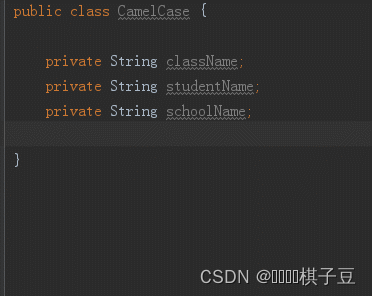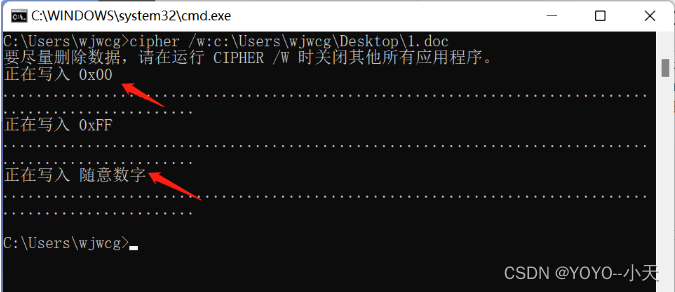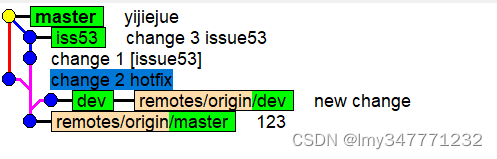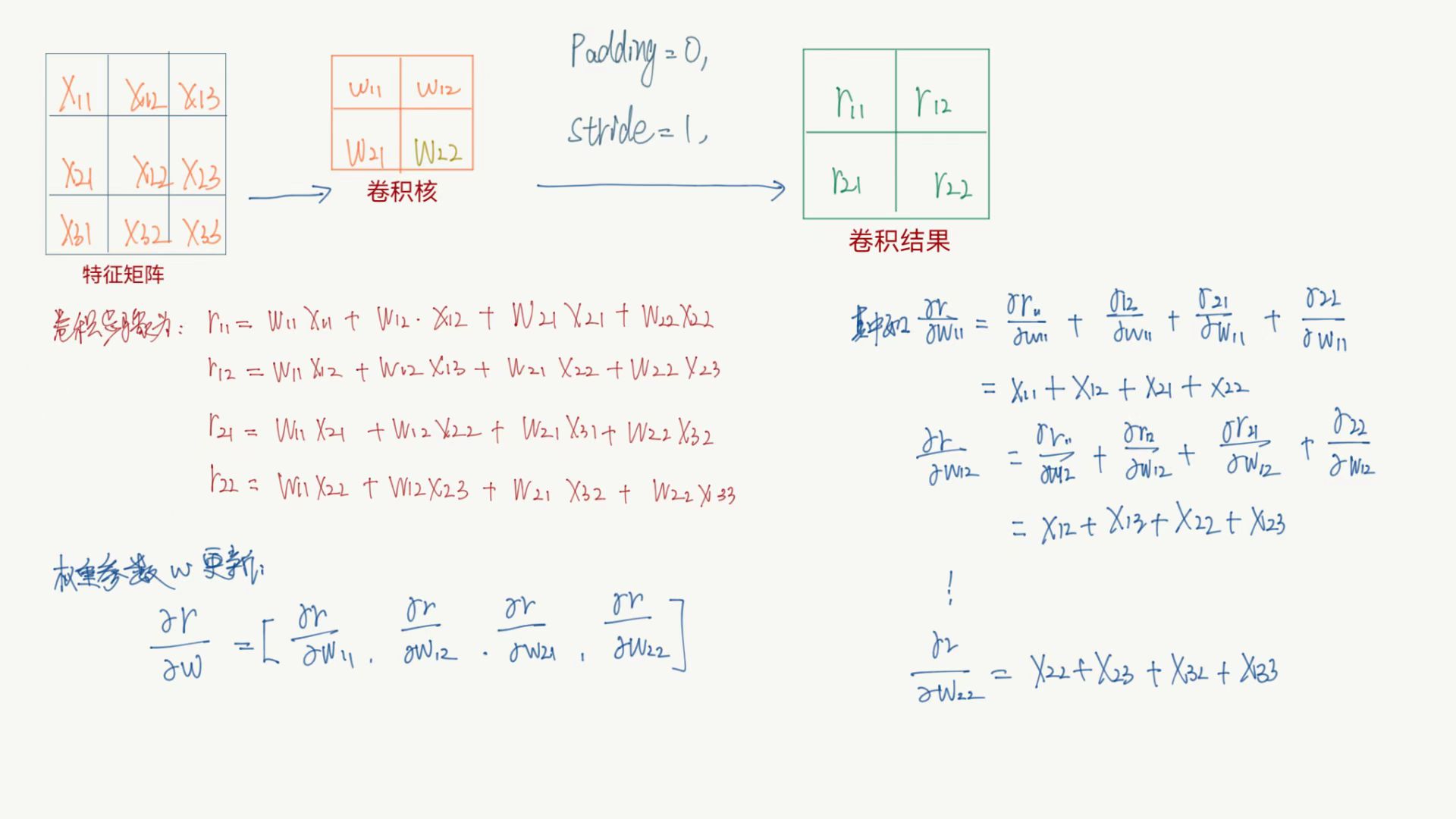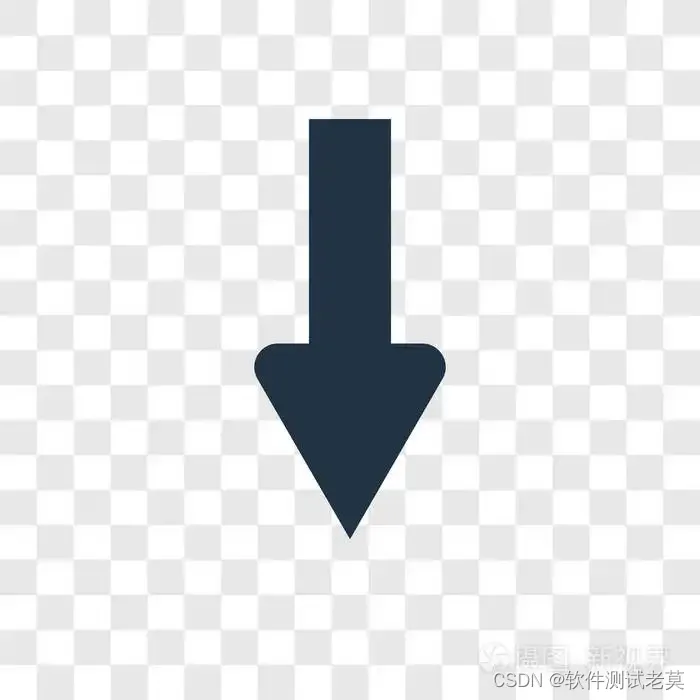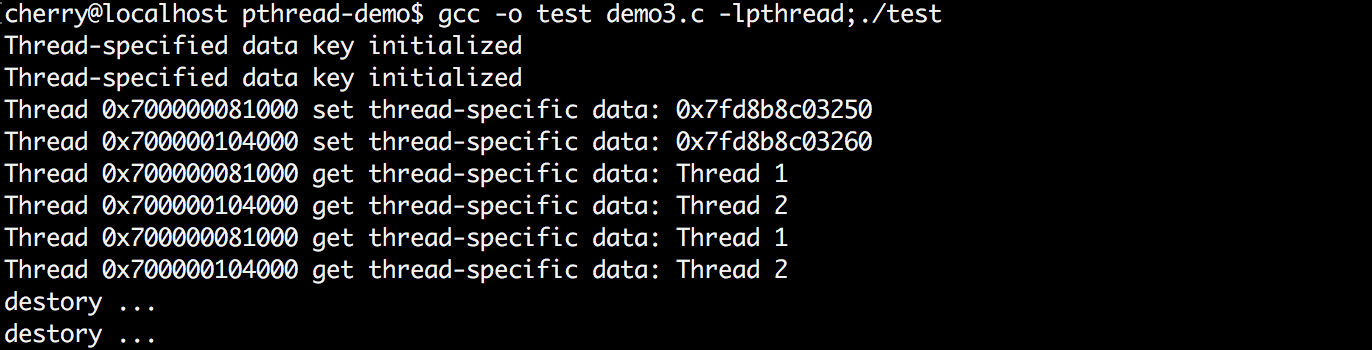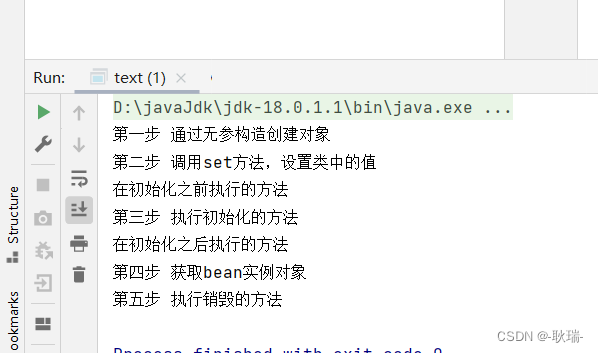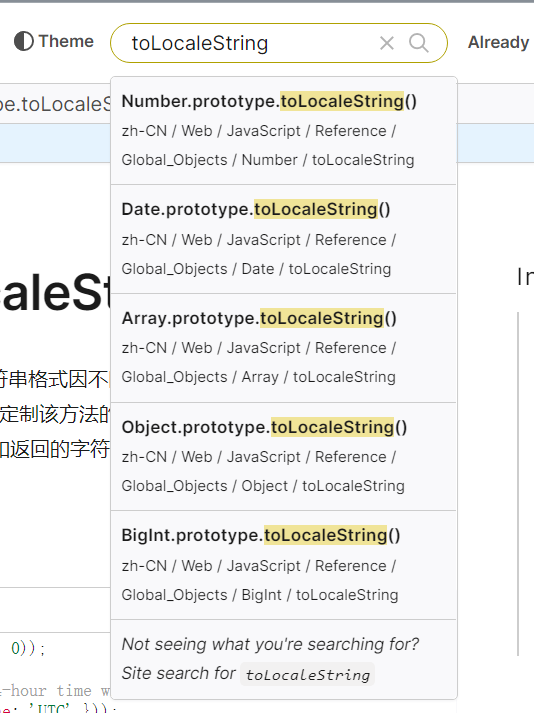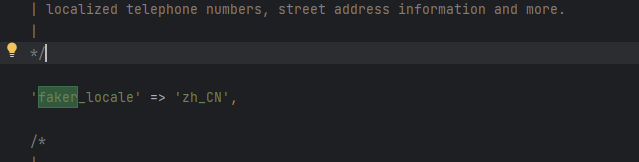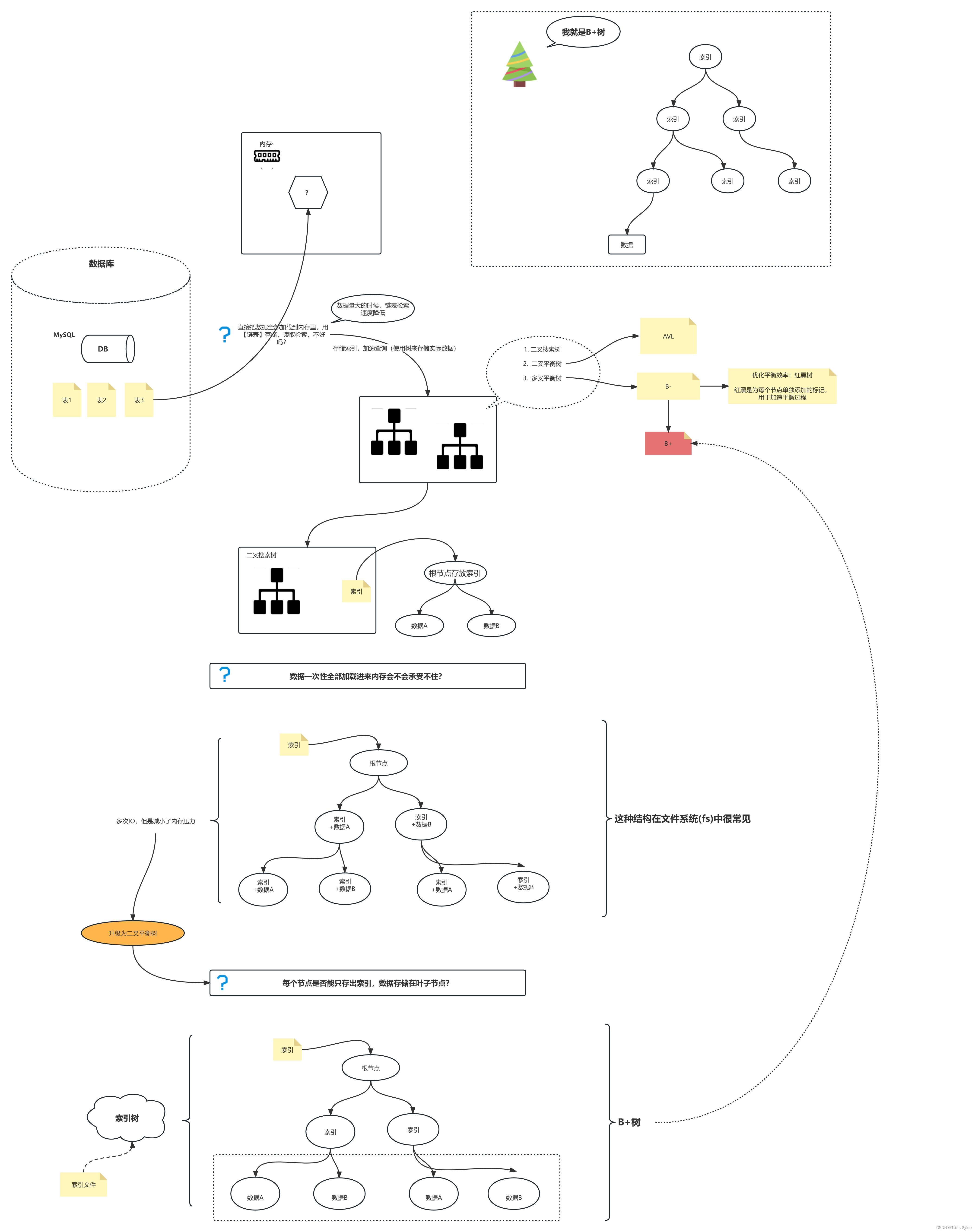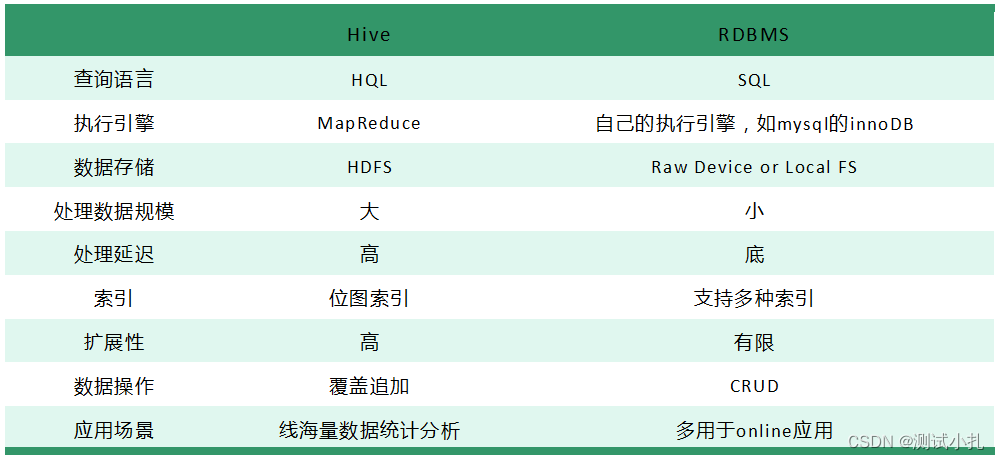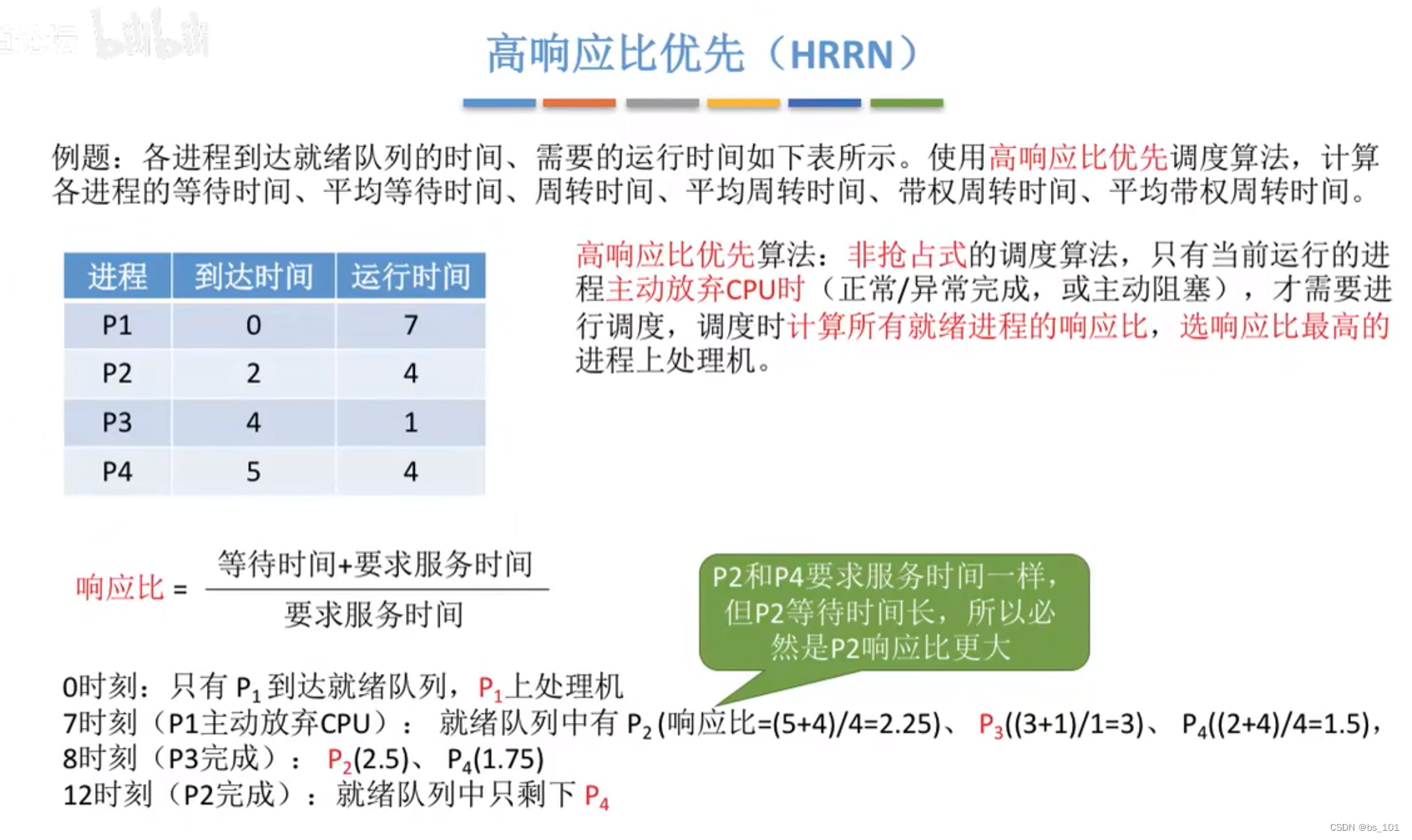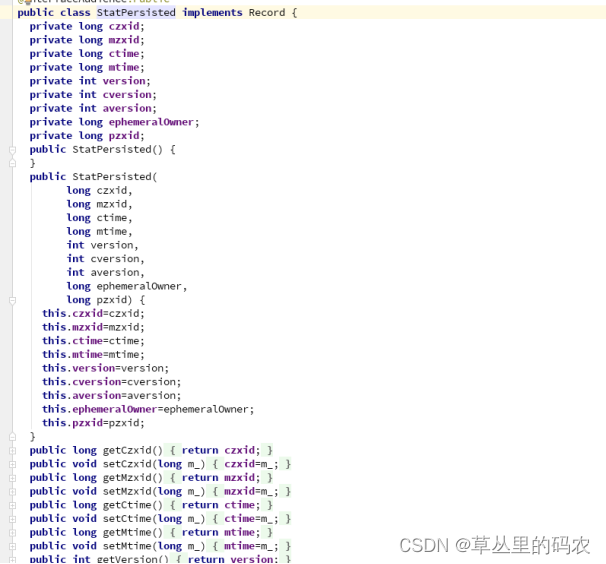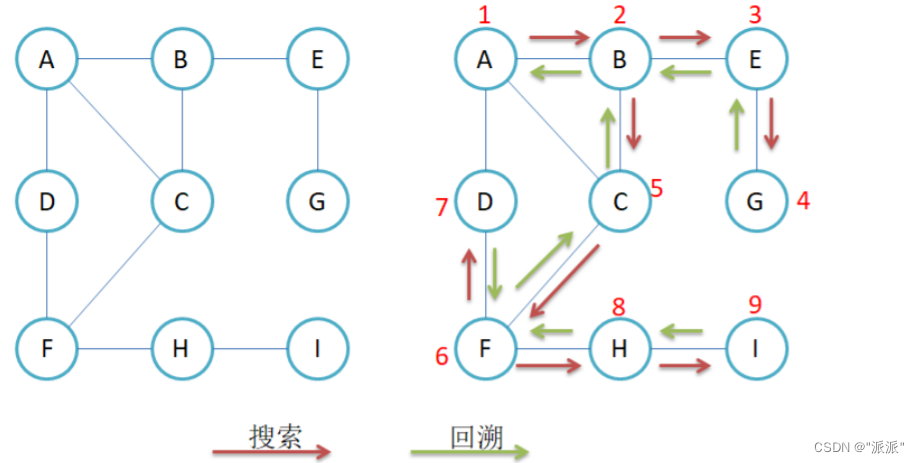菜单栏@快捷键设置
word 设置(选项)
- Word options (General) - Microsoft Support
- 点击文件->选项
自定义word菜单
自定义功能区
-
Customize the ribbon in Word - Microsoft Support
- Customizing the source list of commands
- The ribbon list
- Add or remove commands
- Reorder commands, groups, and tabs
- Customizing Ribbon items
- Finishing up
-
点击右上角?查询文档
-
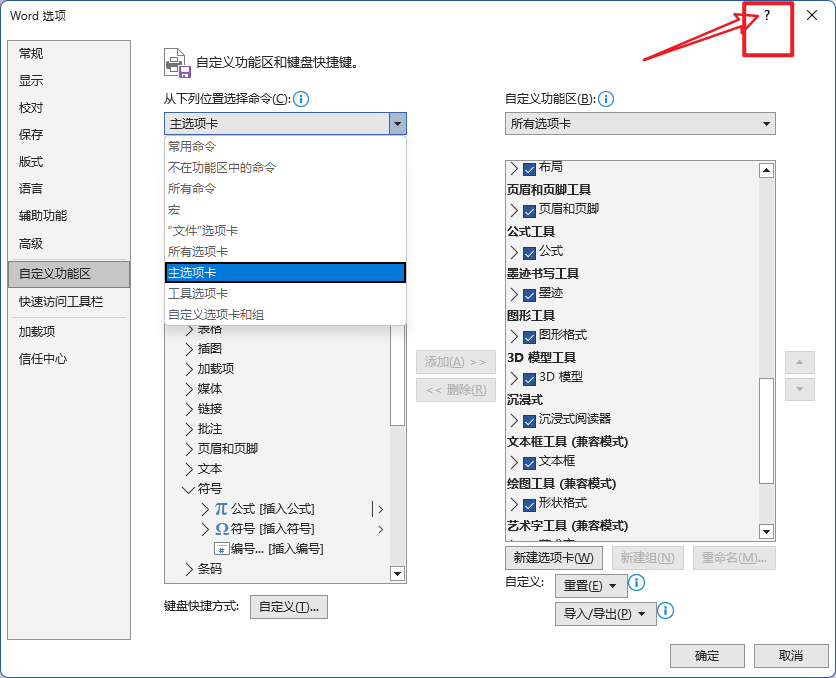
查看在线文档 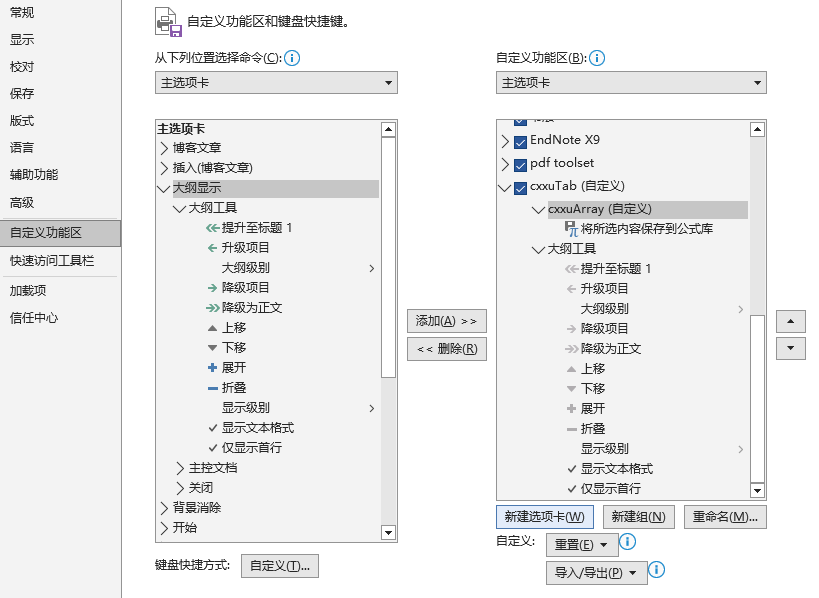
在功能区设置自己的选项卡 通过右侧的箭头可以调整选项卡顺序 - 设置自己的选项卡时,需要先点击
新建选项卡- 对新建选项卡重命名
自己的名字 - 然后从左侧选择命令组或者单个命令,点击添加导右侧自定义的选项卡中
- 对新建选项卡重命名
- 设置自己的选项卡时,需要先点击
层次关系
-
功能区->选项卡->组->命令
-
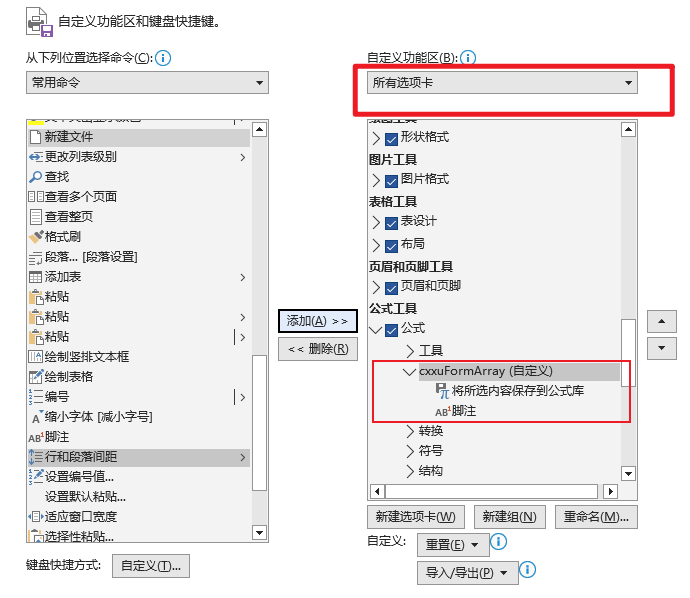
在已有的选项卡中创建自己的组 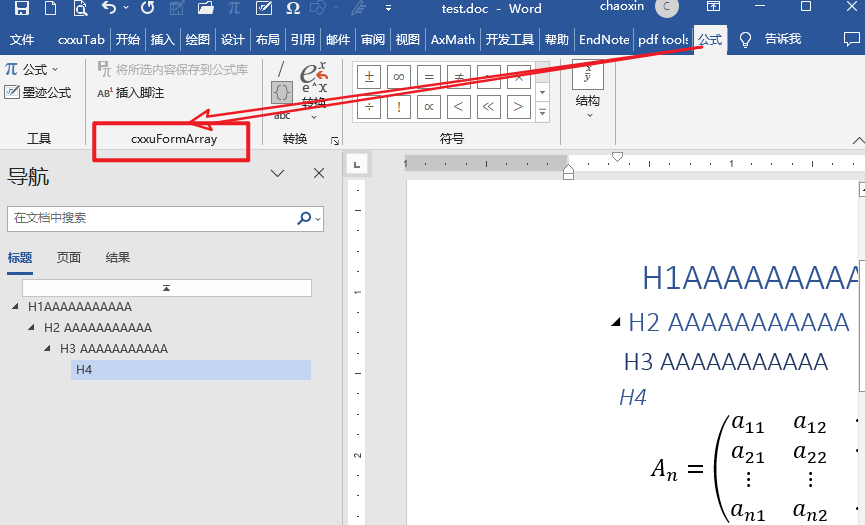
效果
自定义快速访问工具栏
- 和自定义功能取共享一份文档
- 但是他们修改的地方不同
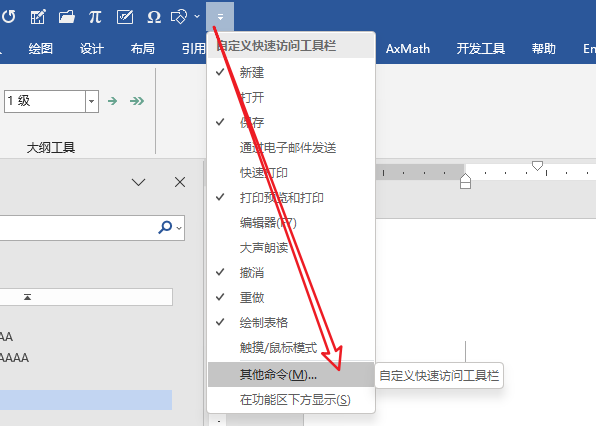
公式输入
ref
- Linear format equations using UnicodeMath and LaTeX in Word - Microsoft Support
- Linear format equations using UnicodeMath and LaTeX in Word
- Write like a pro
- Type equations in linear format
- Create fractions in linear formats🎈
- UnicodeMath editing examples
- LaTeX equation editing examples🎈
- Automatically convert expressions to professional format
- Use Math AutoCorrect rules outside of an equation
- Linear format equations using UnicodeMath and LaTeX in Word
输入公式
- 在键盘上输入默认公式模式热键
alt+=也就是按住alt不放,在按下等号=所在的键- 注意不要按成
ctrl+=
- 注意不要按成
- 也可以从菜单->插入->公式
- Note:公式按钮不总是可用的(假设可用)
- 点击公式会弹出一堆公式模板
- 下面的新建一个公式,如果模板不满足需求,可以直接新建空白公式开始编辑
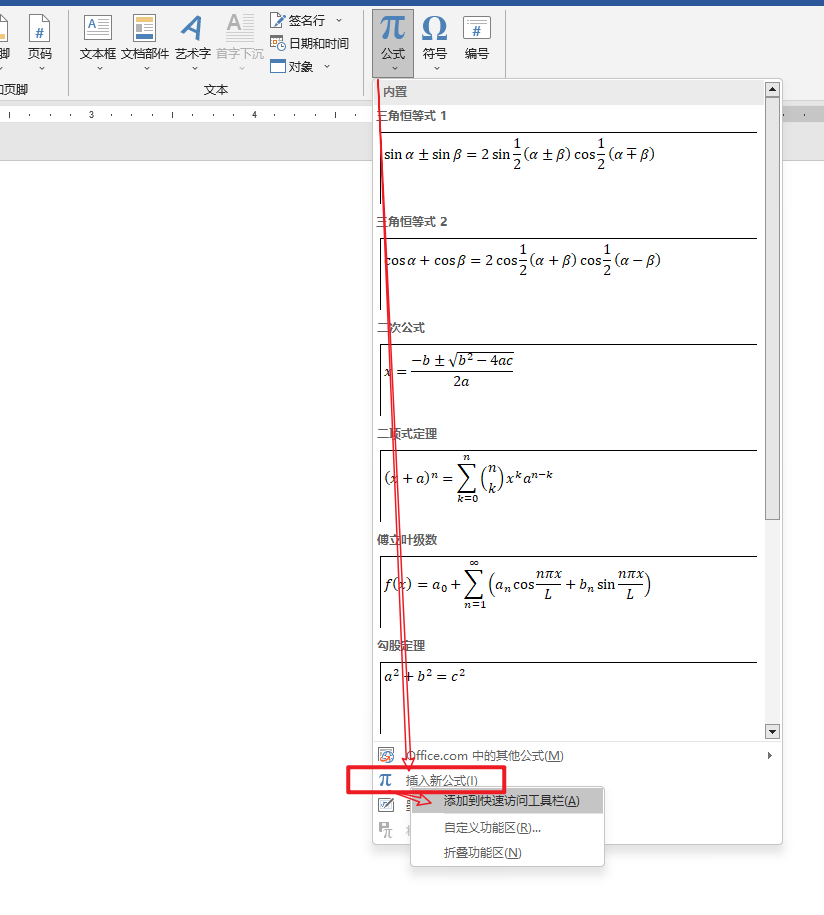
- 此外,您还可以将
插入新公式右键,将其添加导快速访问工具栏中 - 下面还有一个按钮提供手写识别公式字符,根据需要使用
- Note:公式按钮不总是可用的(假设可用)
专业输入公式软件
-
Axmath(国内)
-
MathType(老牌工具)
-
…
这些类软件大多数收费,虽然有特殊版,但是体验不是很好(比如容易出现乱码等情况)
小结
-
如果是大量输入公式,可以考虑使用专业工具
-
如果熟悉latex公式,那么手写latex公式源码回车即可渲染,但是对于较长公式不建议在word的环境下直接编写,公式缩在一行不方便看
- 可以在typora等markdown笔记下编写公式或者word草稿,然后粘贴word格式进行格式的规范化处理
- 要么用专业公式编辑软件(提供的word/office插件)
![[golang Web开发] 2.golang web开发:操作数据库,增删改查,单元测试](https://img-blog.csdnimg.cn/b9b8603b6e9f4130bd3597d7e303362b.png)